概要
このドキュメントでは、Webインターフェイスおよびコマンドラインインターフェイス(CLI)を介したCisco Video Communication Server(VCS)へのリリースキーのインストールについて説明します。
前提条件
要件
次の項目に関する知識があることが推奨されます。
VCSのインストール
VCSが正常にインストールされ、WebインターフェイスまたはCLIから到達可能な有効なIPアドレスが適用されていること。
VCSシリアル番号に対して有効なリリースキーを申請し、受信していること。
root(CLIによる)とadminアカウントの両方を使用して、WebインターフェイスまたはCLIからVCSにアクセスできます。
Cisco.comからVCSソフトウェアアップグレードイメージをダウンロードしていること。
注:インストール ガイドは次の場所にあります。http://www.cisco.com/c/en/us/support/unified-communications/telepresence-video-communication-server-vcs/products-installation-guides-list.html
使用するコンポーネント
このドキュメントの情報は、次のソフトウェアのバージョンに基づいています。
VCSバージョンx8.6.1およびx8.7.3
VCS Control x7.Xおよびx8.Xリリース
VCS Expressway x7.Xおよびx8.Xリリース
PuTTY(端末エミュレーション ソフトウェア)
– または、Secure CRT、TeraTermなどのSSHをサポートする任意のターミナルエミュレーションソフトウェアを使用できます。
PSCP(PuTTY Secure Copy Protocolクライアント)
—SCPをサポートする任意のクライアントを使用できます。
リリースキーまたはアップグレードキーを含むライセンス電子メール。
Webブラウザ。この例では、Firefoxを使用しています。Internet ExplorerとChromeも同様に動作します。
このドキュメントの情報は、特定のラボ環境にあるデバイスに基づいて作成されました。このドキュメントで使用するすべてのデバイスは、初期(デフォルト)設定の状態から起動しています。対象のネットワークが実稼働中である場合には、どのようなコマンドについても、その潜在的な影響について確実に理解しておく必要があります。
設定
Webインターフェイスリリースキーのインストール例
次の2つのオプションがあります。
オプション1、リリースキーを設定することができます。
オプション2では、アップグレードプロセスの一部としてリリースキーを追加できます。
どちらのオプションも機能し、最初にsetオプションを表示し、次にupgradeオプションを表示します。
注:どちらのオプションでも、VCSの再起動が必要です。
注:どちらのオプションも、同じライセンス電子メールの例を使用します。
オプション1は、setオプションを表示します。Web インターフェイスの例を示す次のビデオは、このドキュメントの内容を補足します。
ステップ 1:VCSをインストールし、シリアル番号を取得し、PAKとシリアル番号を使用してリリースキーを申請すると、シスコのライセンスチームからライセンス電子メールが届きます。リリースキーとオプションキーが含まれているかどうかは問いません。例の電子メールでは、このドキュメントで使用されているリリースキーを確認できます。
注:PAK の例については、このドキュメントの対象外です。
メールの例
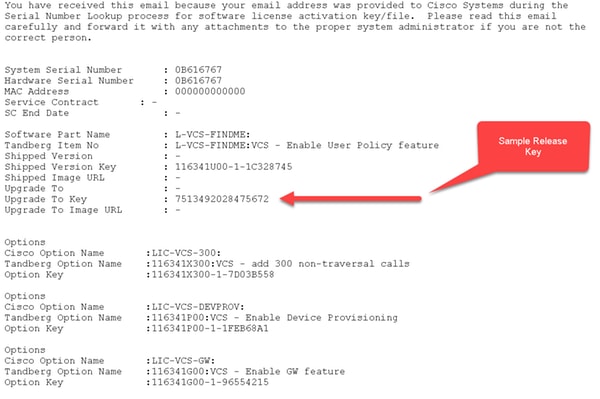
ステップ 2:WebブラウザでVCSのWebインターフェイスにアクセスします。管理者アカウントでログインすると、[VCS Status]画面が表示されます。
注:このドキュメントでは意図的に一部の数字の表示をぼかしています。

ステップ 3:適切な画面に移動して、リリースキーをインストールします。[Maintenance]タブにカーソルを合わせます。
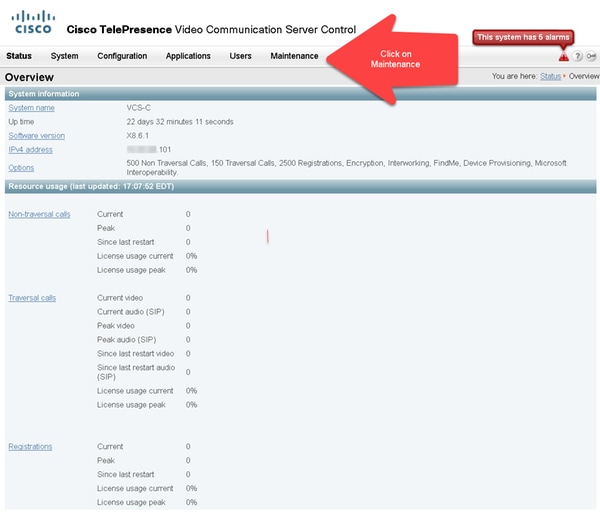
ステップ 4:メニューがポップアップ表示されたら、オプションキーをクリックします。
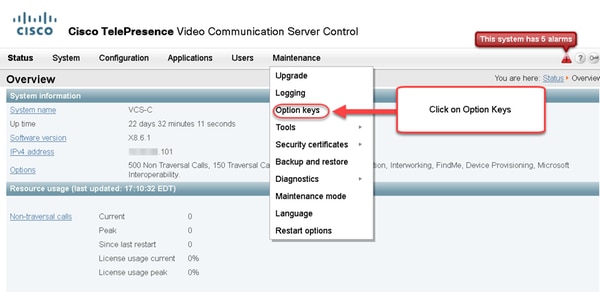
ステップ 5:「リリースキー」セクションを確認し、新しいインストールの場合は、空のリリースキーのフィールドがあります。既存のVCSインストールの[Release key]フィールドには、現在のリリースキー値が事前に入力されています。この場合は、[Upgrade]オプションを使用してリリースキーを設定します。
注:リリースキーは、マイナーバージョンアップグレード間では変更されません。リリースキーは、x7.Xからx8.Xへのメジャーバージョンアップグレード間でのみ変更されます。
リリースキーをコピーし、[リリースキー]フィールドに貼り付けます。
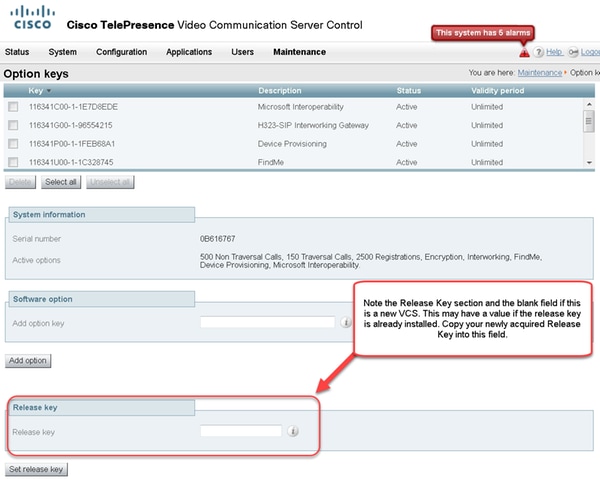
ステップ 6:[リリースキー]フィールドに貼り付けられたリリースキーを確認できます。
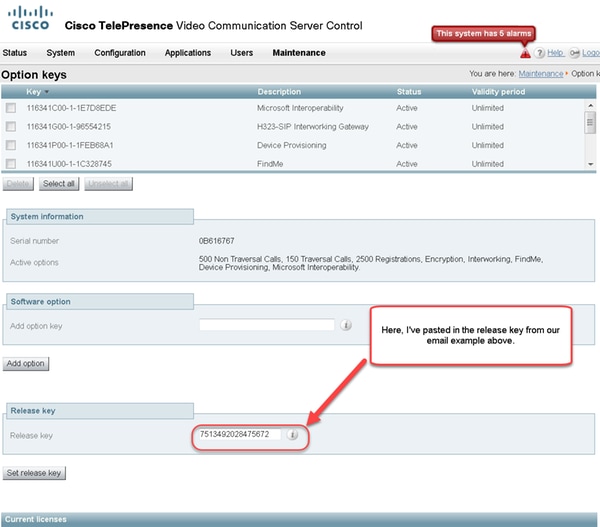
手順 7:次に、[Set release key]をクリックします。
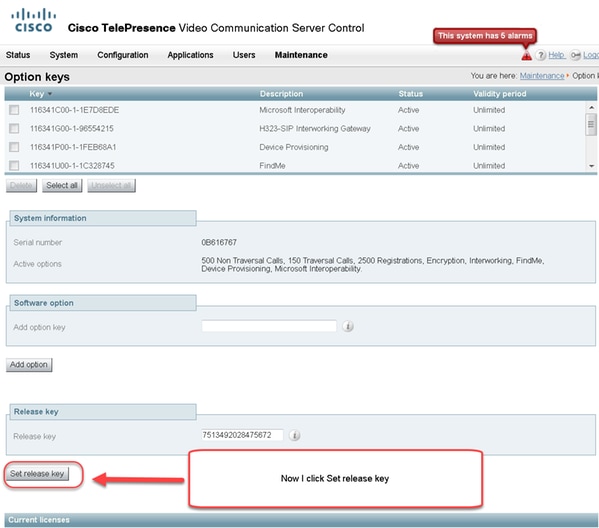
ステップ 8:ページ上部に表示されるプロンプト内の[restart]ハイパーリンクをクリックして、VCSを再起動します。
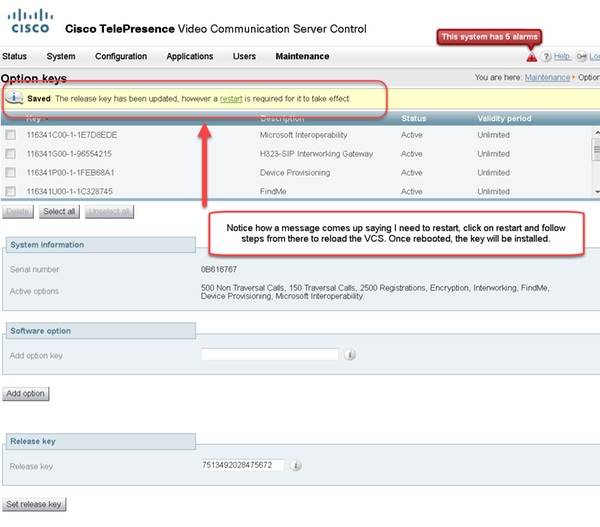
選択肢2:リリースキーをインストールするアップグレードオプション
ステップ 1:Webインターフェイスから、以前と同様に[メンテナリ]をクリックし、メニューポップアップで[アップグレード]をクリックします。
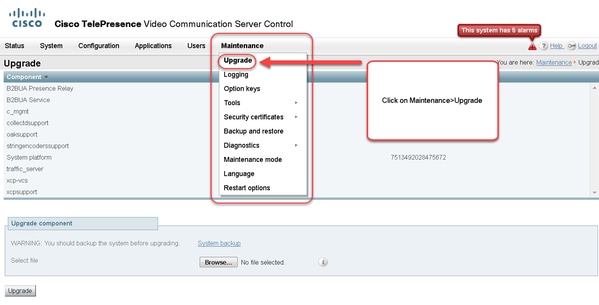
ステップ 2:[アップグレード]画面に、[アップグレード・コンポーネント]セクションが表示されます。
注:このドキュメントでは、VCSソフトウェアアップグレードイメージをローカルコンピュータにダウンロードしたことを前提としています。
[Browse]をクリックし、ダウンロードしたVCSアップグレードイメージを見つけます。
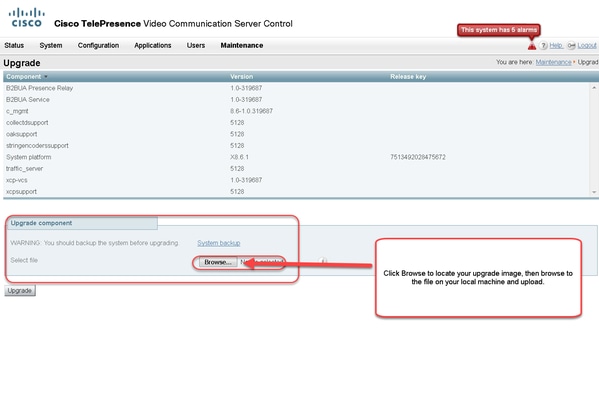
ステップ 3:プロンプトが表示されたら、リリースキーフィールドにリリースキー値を入力します。電子メールからコピーして貼り付けるか、この場合x8.6.1 ~ x8.7.3のようなマイナーアップグレードの場合は、同じ画面からコピーして貼り付けます。
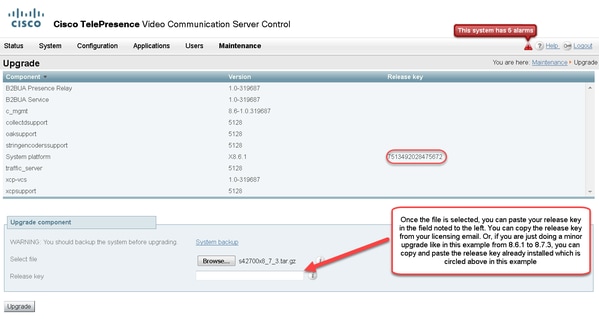
ステップ 4:[アップグレード]ボタンをクリックします。次のプロセスを確認し、プロセスから移動しないでください。または、最初からやり直す必要があります。イメージがアップロードされ、インストールされます。プロンプトが表示されたら再起動をクリックします。
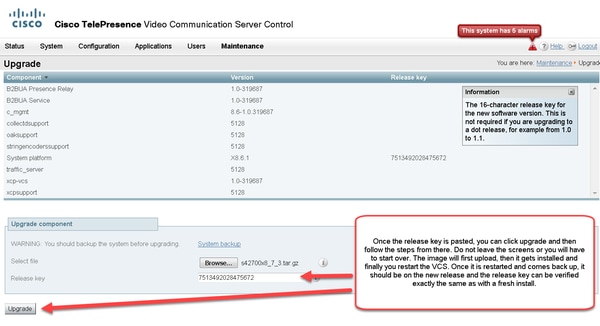
VCSを再起動したら、リリースが正しくインストールされていることを確認します。このドキュメントの「VERIFY」セクションに記載されている2つの方法を使用してください。
CLIリリースキーのインストール例
CLIを使用してリリースキーをインストールします。これは、Windowsのコマンド(CMD)プロンプトとPuTTYなどのターミナルエミュレーションソフトウェアアプリケーションからSCPクライアント(この例ではPSCP)を使用する2つの部分のプロセスです。
ステップ 1:リリースキーをプレーンASCIIテキストファイルにコピーします。リリースキー値の前後にスペースがないことを確認します。リリースキーをテキストエディタのアプリケーションにコピーし、ファイルをrelease-key.txtとして保存します。
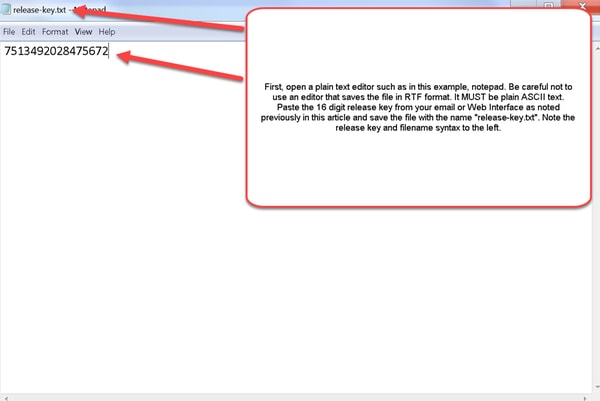
ステップ 2:release-key.txtファイルとPSCP.exeをコンピュータの同じディレクトリに置きます。Windowsのコマンド(CMD)プロンプトを使用してそのディレクトリに移動し、VCS上の一時ディレクトリにリリースキーをコピーします。PSCPトランザクションのrootアカウントを使用します。プロンプトが表示されたら、rootアカウントのパスワードを入力します。100 %で示されているように、転送が完了したことを確認します。以下が一例です。
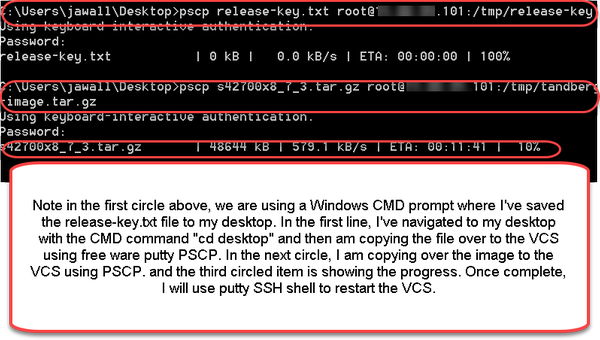
ステップ 3:ここで使用する8.7.3など、アップグレードするイメージをコピーします。PSCPを使用してこのイメージをコピーします。ステータスが100 %と表示され、ソフトウェアイメージがVCSへのコピーを終了し、VCSをリブートする準備が整ったことを確認します。
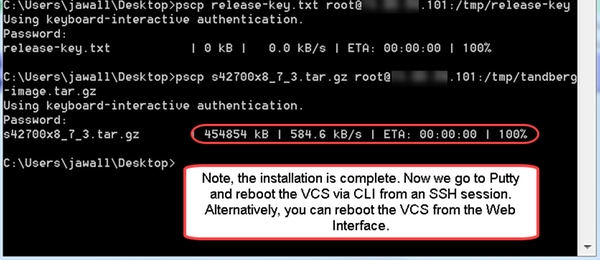
ステップ 4:VCSへのSSHセッションを介してVCSをリブートします。PuTTYを開き、VCSのIPアドレスを入力します。[SSH]をクリックして開きます。
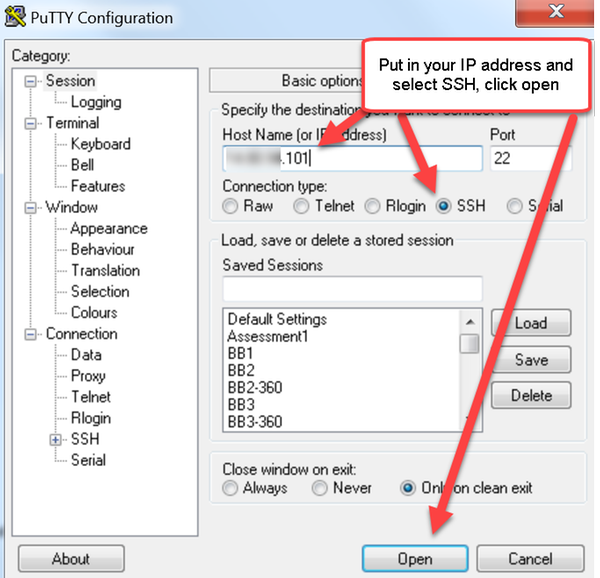
ステップ 5:[Open]をクリックし、プロンプトが表示されたら、管理者アカウントでVCSにログインします。プロンプトが表示されたら、管理者アカウントのパスワードを入力します。VCSをリブートするための正しいコマンドがあることを確認します。コマンドの後にスペースと疑問符を入力して、正しいことを確認します。VCSは、xCommand BootがVCSを再起動することを確認します。xCommand Bootコマンドを入力してVCSをリブートします。
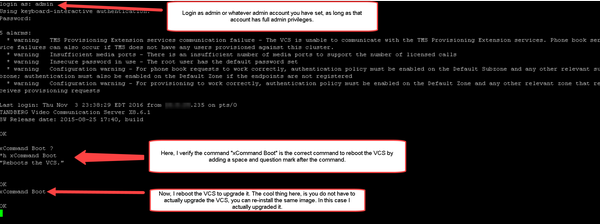
VCSがリブート中に点滅し、PuTTYセッションが閉じます。VCSがリブートすると接続が終了するため、この動作は正常です。VCSのリブートには約5分かかります。完了したら、このドキュメントの「確認」セクションに記載されているように、WebインターフェイスまたはCLI経由で正しくインストールされたリリースキーを確認します。
確認
Webインターフェイスのリリースキーのインストールの検証
Webインターフェイスにインストールされているリリースキーを確認するには、次の2つの方法があります。
オプション 1:前述のオプションキーページを見て、「リリースキー」フィールドをチェックします。
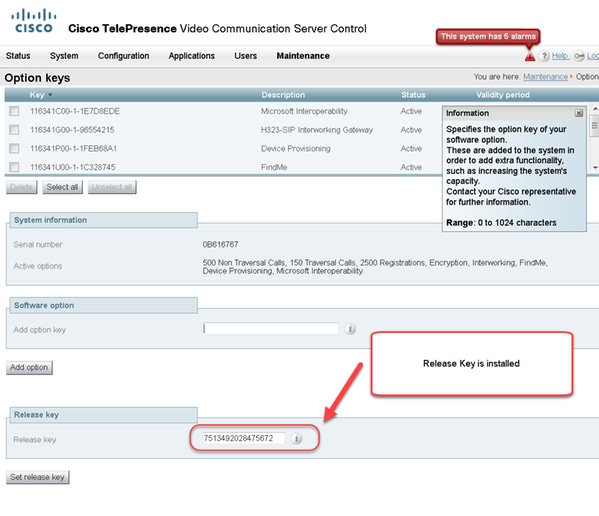
オプション 2:前に説明したアップグレードのページをチェックします。
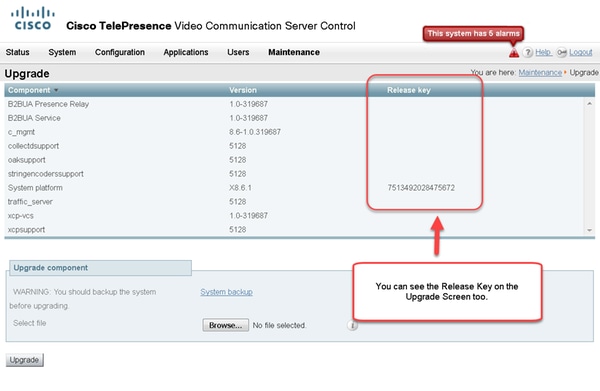
リリースキーのインストールのCLIインターフェイスの確認
CLIへのSSHセッションによって、CLIインターフェイス経由でインストールされたリリースキーを確認します。このドキュメントで前述したadminアカウントでログインします。その後、コマンドxStatus SystemUnit Softwareを発行します。アップグレードが成功し、リリースキーがインストールされていることが確認できます。
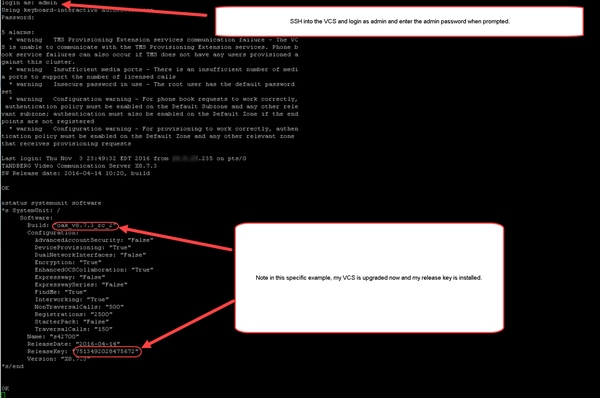
トラブルシュート
Cisco VCSにリリースキーをインストールする際には、問題は発生しません。VCSのリリースキーフィールドにオプションキーを入力するか、アップグレード時にオプションキーを入力することが、最も一般的な障害の原因です。この記事の冒頭で引用した電子メールの例は、リリースキーに加えてオプションキーを示しています。オプション キーを [Release Key] フィールドに入力すると、エラーが発生します。
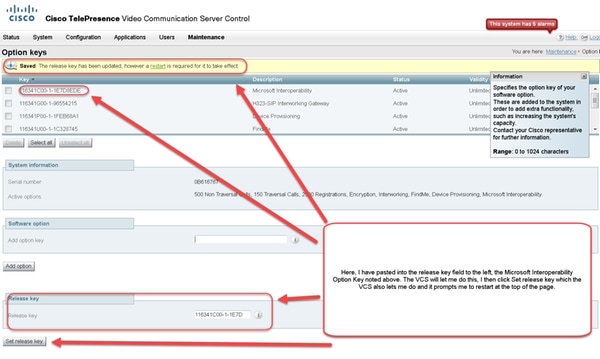
VCSは、[リリースキー]フィールドの任意の値を受け入れます。誤った値を入力してVCSをリブートすると、「Invalid release key」というエラーが表示されます。
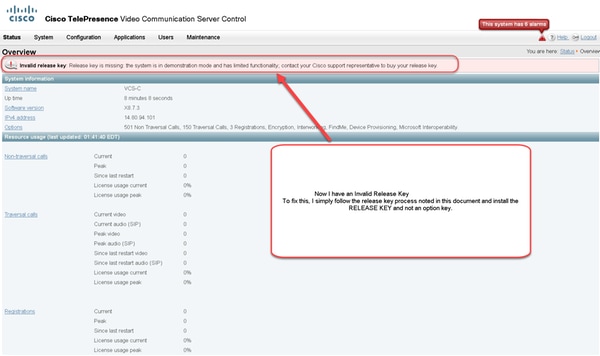
この状況を修正するには、このドキュメントに記載されているリリースキーをインストールしてください。
その他のタイプの障害については、Cisco TAC にお問い合わせください。